Remarketing dla strony www - jak go wdrożyć i uruchomić kampanię remarketingową
Artykuły10 października 2016
Z całą z pewnością spotkałeś się w sieci z reklamami, które stale pokazują Ci Twój wymarzony, aczkolwiek niezakupiony produkt. Reklamy, które ciągle pokazują Ci sklep internetowy, który całkiem niedawno odwiedzałeś. Za tego typu reklamy odpowiedzialny jest remarketing.
Remarketing umożliwia budowanie list użytkowników odwiedzających Twój serwis, przeznaczonych do wykorzystania w Google AdWords. Reklama wykorzystująca listy remarketingowe pozwala na wyświetlanie reklam osobom, które odwiedziły już wcześniej Twoją stronę internetową. Pozwala to na dotarcie z reklamami do konkretnej grupy użytkowników, która np. nie zdecydowała się na zakup, na zachęcenie jej do powrotu i zakupu. Poniżej przedstawię Ci krótką instrukcję na temat tego, jak wdrożyć i uruchomić remarketing dla swojej witryny.
Jak wdrożyć kod remarketingowy w serwisie?
Do wdrożenia kodu remarketingowego będzie nam potrzebne konto Google Adwords, gdzie pobierzemy kod i odpowiednio skonfigurujemy swoje kampanie remarketingowe.
Pierwszym krokiem będzie tutaj zatem rejestracja własnego konta w Google AdWords. Jeśli rejestrujesz się tam po raz pierwszy, dostaniesz od Google darmowy bon na dodatkowe 200 zł na reklamy. Pamiętaj, aby w przypadku płatności wybrać doładowania manualne – przelewy, a nie automatyczne pobieranie pieniędzy z karty – wtedy nawet jeśli coś "zepsujesz", wydasz tylko tyle ile wpłacisz.
Po rejestracji i zalogowaniu się na swoje konto udaj się do zakładki „Kampanie” i z bocznego menu wybierz element „Zasoby wspólne”. Następnie kliknij „Wyświetl” pod elementem „Odbiorcy”.
Tworzenie pierwszej listy remarketingowej
W tym miejscu Google AdWords umożliwia nam utworzenie 4 różnych list remarketingowych. Listę zbierających wszystkich użytkowników, użytkowników korzystających z aplikacji mobilnej, wchodzących w interakcję z Twoimi firmami lub kanałem YouTube oraz tych, którzy podali nam swój adres e-mail.
Naszym celem będzie pierwszy typ listy dot. wszystkich użytkowników. Umożliwi to nam wyświetlanie reklam naszego serwisu wszystkim użytkownikom, którzy odwiedzili go od czasu implementacji kodu remarketingowego. Dlatego bezpośrednio pod elementem „Użytkownicy witryny” kliknij w „Ustaw remarketing”.
W kolejnym kroku Google da nam możliwość zsynchronizowania naszej listy remarketingowej bezpośrednio z sprzedawanymi przez nas produktami (musisz posiadać skonfigurowane Google Merchant Center). Opcja ta pozwoli na wyświetlanie użytkownikom mocno spersonalizowanych reklam, które będą prezentować im np. nie tylko baner Twojego sklepu, ale konkretne oglądane przez niego produkty. Nie posiadamy aktywnej kampanii produktowej więc nie decydujemy się na wykorzystanie reklam dynamicznych. Kliknij po prostu „Ustaw remarketing”.
Instalacja kodu remarketingowego w serwisie
W tym kroku Google przedstawi nam kod remarketingowy, który mamy umieścić w serwisie w celu rozpoczęcia zbierania użytkowników na naszą listę. Kod wraz z instrukcją zamieszczenia można wysłać dodatkowo na adres e-mail.
W tym momencie proponuję, abyś skopiował podany kod do notatnika oraz dodatkowo wysłał instrukcję na swój adres e-mail.
Naszym zadaniem będzie teraz umieszczenie kodu remarketingowego w kodzie HTML naszego serwisu, tak aby był on obecny na wszystkich jego podstronach. Kod remarketingowy musi koniecznie znaleźć się przed zamknięciem tagu.
Jeśli chodzi popularne systemy CMS, jak np. Wordpress, najwygodniej będzie umieścić go w pliku footer.php, który zawiera element oraz wyświetla się na każdej podstronie serwisu. W przypadku innych systemów, musisz sam określić gdzie i jak umieścić kod.
Po tym jak umieścisz kod remarketingowy w swoim serwisie polecam sprawdzić, czy faktycznie się on tam znajduje. Możesz zrobić to ręcznie, sprawdzając kod źródłowy Twojego serwisu i wyszukując wrzucony kod lub wykorzystać Google Tag Assistant – który pokaże Ci wszystkie aktywne kody w obrębie serwisu:
Przejdź dalej, zostaniesz przekierowany do miejsca, w którym już byłeś (Zasoby wspólne > Odbiorcy), w tym miejscu możesz tworzyć nowe listy oraz przeglądać statystyki tych już utworzonych:
Aby utworzyć pierwsze reklamy musisz poczekać, aż wrzucony kod remarketingowy zbierze dane na temat użytkowników. Po kilku dniach Twoja lista zacznie się zapełniać:
Sprawdzanie stanu listy remarketingowej
Stan swojej listy sprawdzisz w menu „Kampanie” > „zasoby wspólne” > zakładce „Odbiorcy”. Jeśli klikniesz w utworzoną przez siebie listę, uzyskasz bardziej szczegółowe dane na temat rozmiaru swojej listy oraz informacji na temat użytkowników, którzy się na nich znajdują.
W tym momencie posiadasz już kod remarketingowy w swoim serwisie oraz skonfigurowaną pierwszą, podstawową listę remarketingową, które będzie gromadzić dane na temat wszystkich użytkowników odwiedzających Twój serwis.
Kolejnym krokiem będzie odczekanie kilku dni, aż lista zbierze pierwsze dane, a następnie skonfigurowanie swojej pierwszej kampanii reklamowej wykorzystującej tylko i wyłącznie listę remarketingową.
Kampania remarketingowa w Google AdWords - Konfiguracja
Kolejnym krokiem będzie utworzenie nowej kampanii, której zadaniem będzie wyświetlanie reklam w witrynach partnerskich sieci reklamowej Google w oparciu o wybraną listę remarketingową. Od teraz wszystkie Twoje reklamy mogą być wyświetlane tylko osobom, które znajdują się na liście remarketingowej. Jedną z najpopularniejszych form stosowania remarketingi są oczwyiście reklamy wyświetlane w sieciach partnerskich Google. Utwórzmy więc jedną.
Wybieranie ustawień kampanii remarketingowej
Aby to zrobić, przejdź do wszystkich swoich kampanii, poprzez wybranie „Kampanie” z menu nawigacyjnego. Następnie utwórz nową kampanie wybierając przy tym „tylko sieć reklamowa”:
Dostaniemy typy proponowanych działań. Proponuję wybrać środkową opcję polegającą na generowaniu odwiedzań w witrynie:
Poniżej wybierz lokalizację (polecam ustawić na każde województwo z osobna, nie na całą Polskę), języki (polski i angielski), strategię stawek CPC oraz dzienny budżet i przejdź dalej.
Tworzenie grupy reklam remarketingowych
W tym miejscu nazwij swoją reklamą, wprowadź sugerowaną stawkę za kliknięcie i podaj stronę docelową:
W tym miejscu bardzo ważne jest, abyś poprawnie określił sposób kierowania reklamy, to właśnie tutaj definiujesz gdzie i komu ma wyświetlać się Twoja reklama. W tym miejscu decydujesz o wykorzystaniu listy remarketingowej. Aby to zrobić wybierz z rozwijanej listy „listy remarketingowe” swoją i kliknij w nią, aby dodać ją do kampanii:
Kolejnym krokiem będzie utworzenie reklam dla Google.
Tworzenie reklam do kampanii remarketingowej w Google AdWords
W kolejnym kroku przyjdzie nam utworzyć reklamy dla naszej kampanii. W tym kroku polecam skorzystanie z kreatora reklam elastycznych Google. Z pomocą kreatora utworzysz elastyczne reklamy, które dostosują się do rozdzielczości urządzenia.
Po utworzeniu reklam potwierdź wszystkie wprowadzone dane. Po potwierdzeniu musisz odczekać jeszcze chwilę, aby zespół Google sprawdził poprawność utworzonej przez Ciebie reklamy.
Po tym zabiegu Twoje reklamy zaczną się wyświetlać. Pamiętaj o dostosowaniu stawek CPC (koszt za klik) oraz budżetu dziennego.

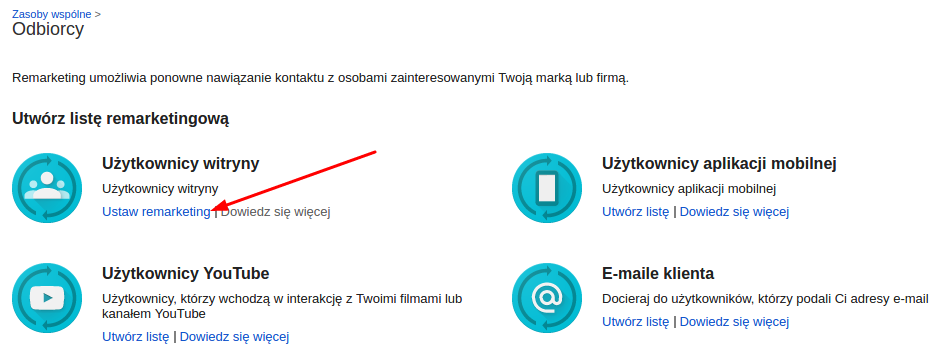

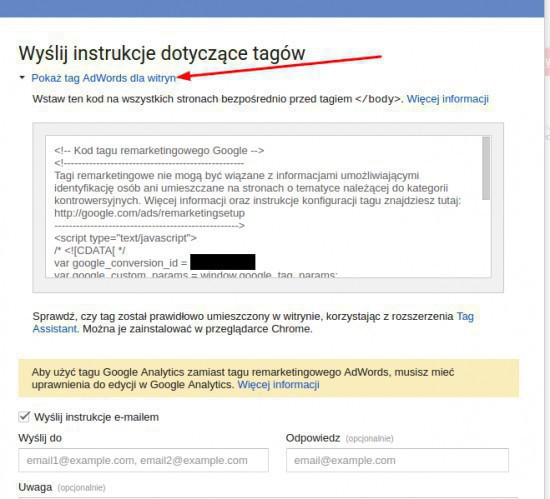
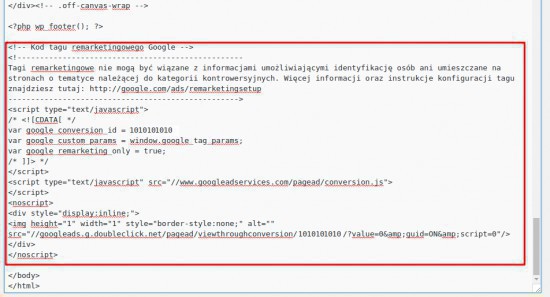
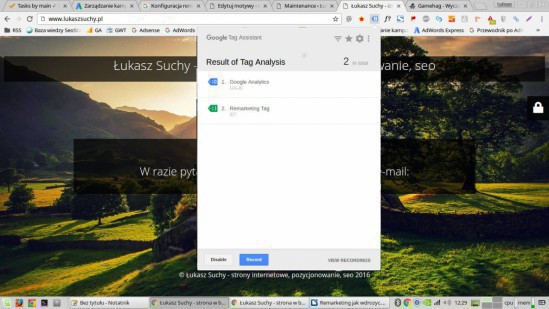
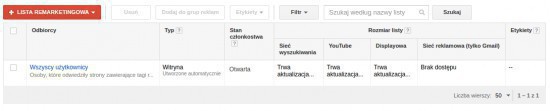
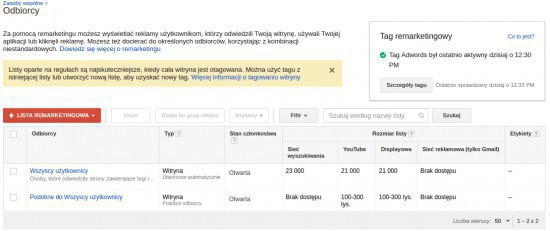
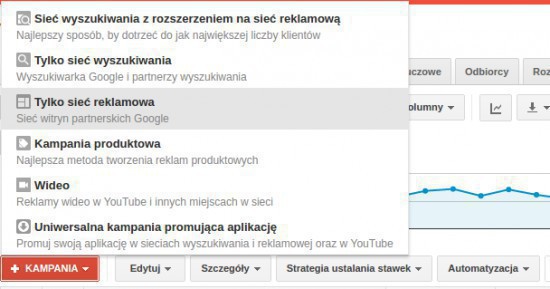
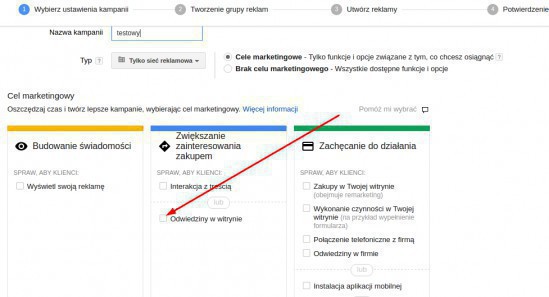
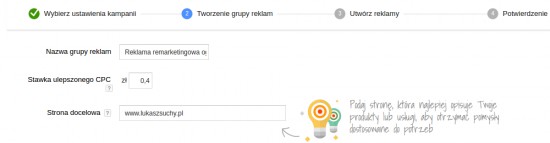
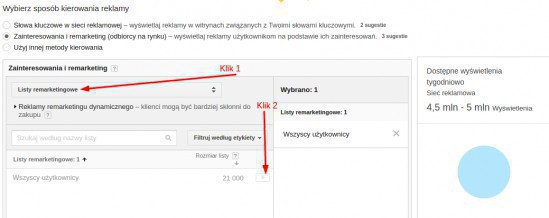
 Łukasz Suchy
Łukasz Suchy
Stare komentarze: 4
Hej, świetny i przede wszystkim przydatny artykuł. Dziękuję!
Pytanie: Czy w taki sposób trafię do wszystkich leadów z mojego remarketingu?
widzę, że w formie :)
część zablokuje Ci adblock. część odpadnie bo oglądało to na innym urządzeniu, nie powiazanym z obecnym :(. więc nie do wszysykich ale do sporej ilości.
listy remarketingowe możesz wykorzystywać we wszystkich kanałach reklam w adwords od Gmaila po link sponsorowane
Osobiście nie korzystam z tagu remarketingowego Google AdWords. AdWords pozwala na zbudowanie bardzo małej ilości list remarketingowych, ograniczeń jest więcej.
Lepszym narzędziem do budowania list remarketingowych jest Google Analytics - pozwala na zbudowanie znacznie większej ilości list remarketingowych w oparciu o własne indywidualne założenia, zalet jest znacznie więcej:)